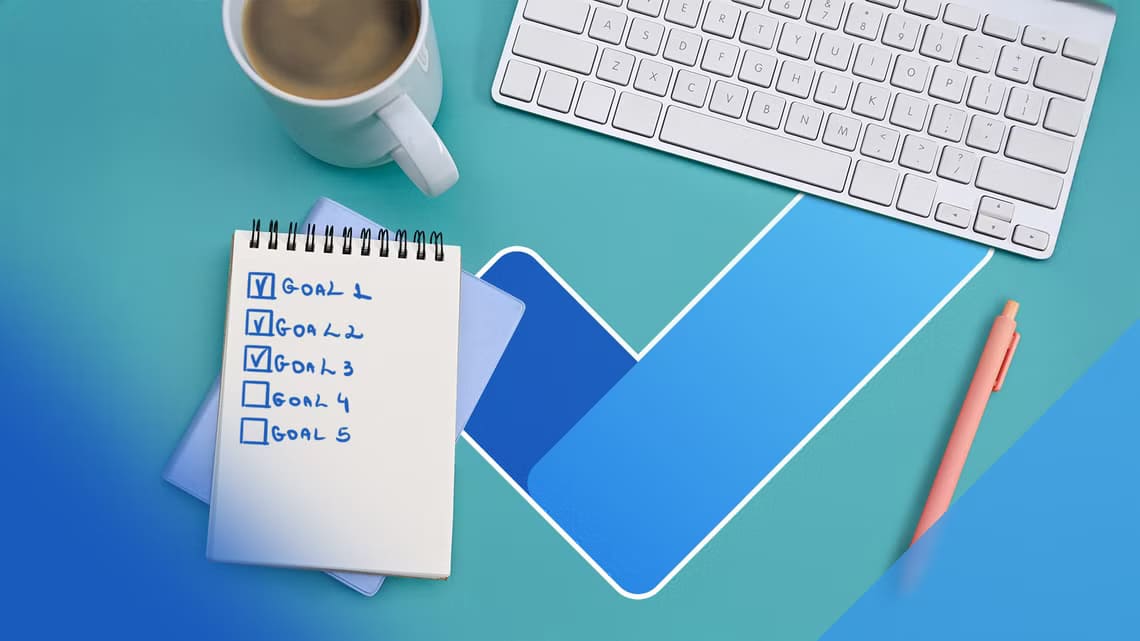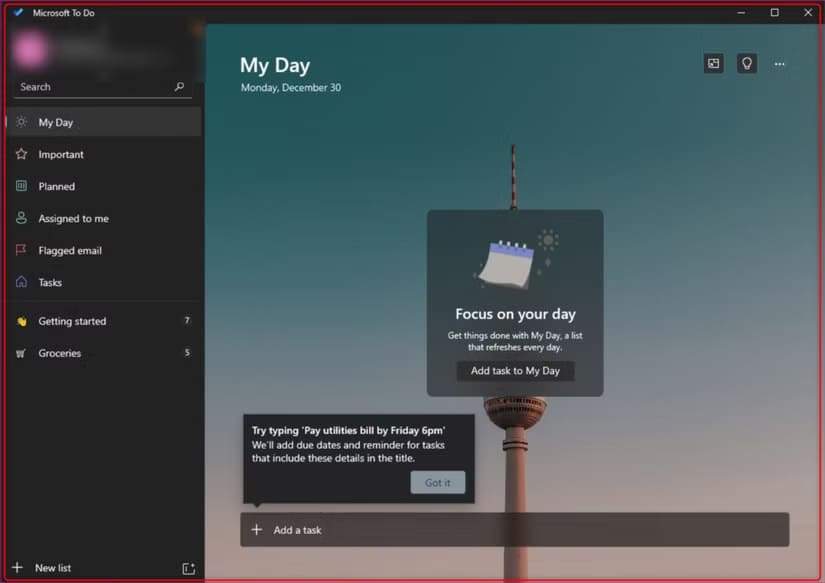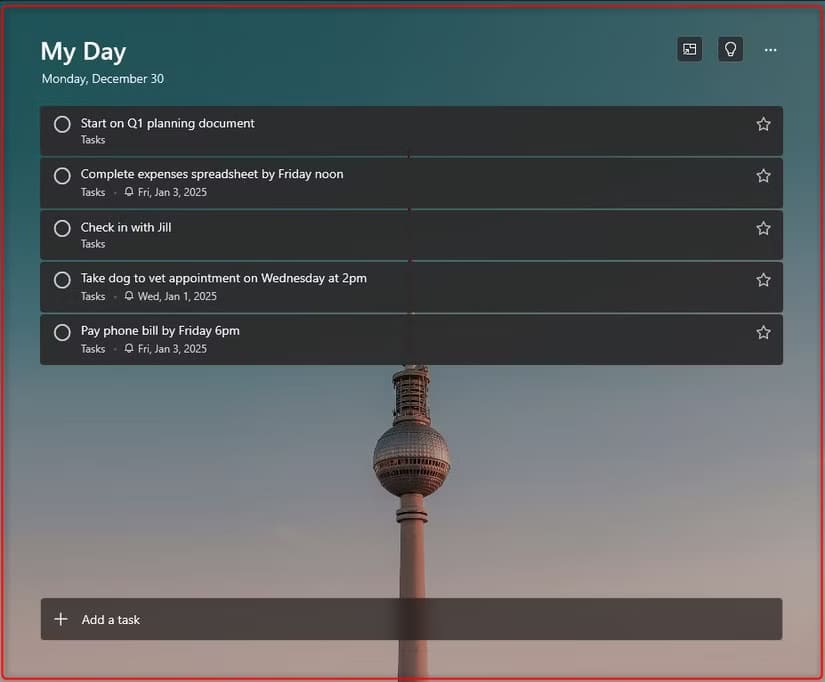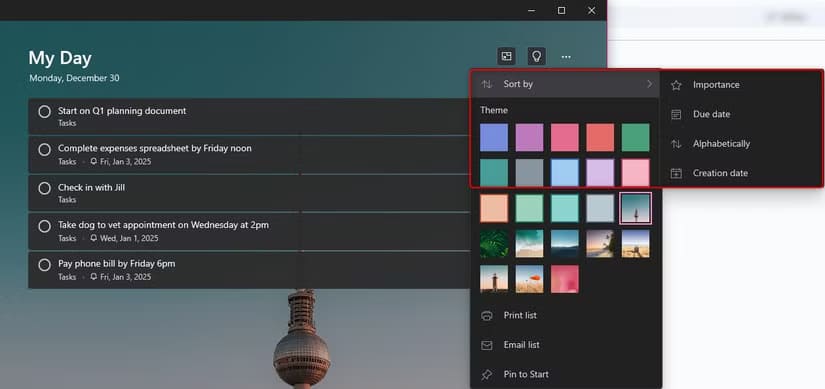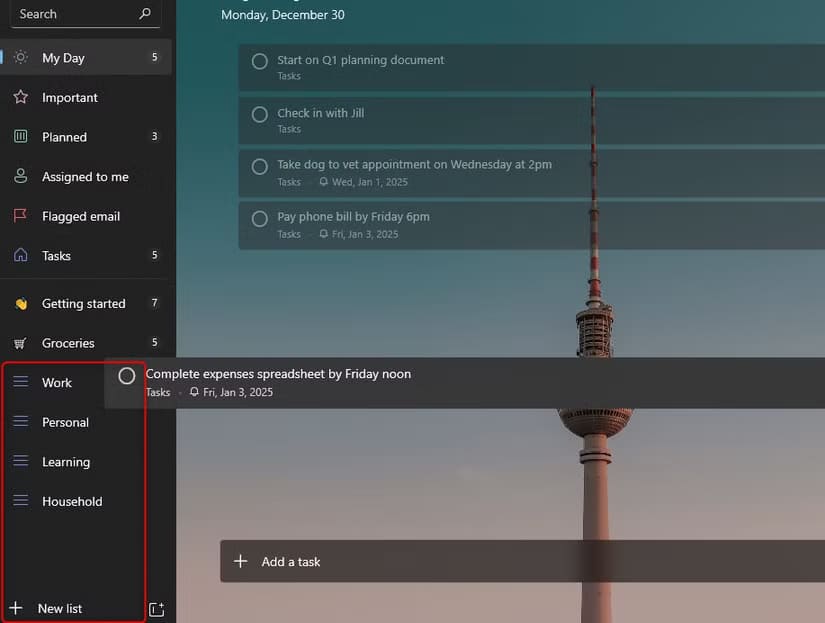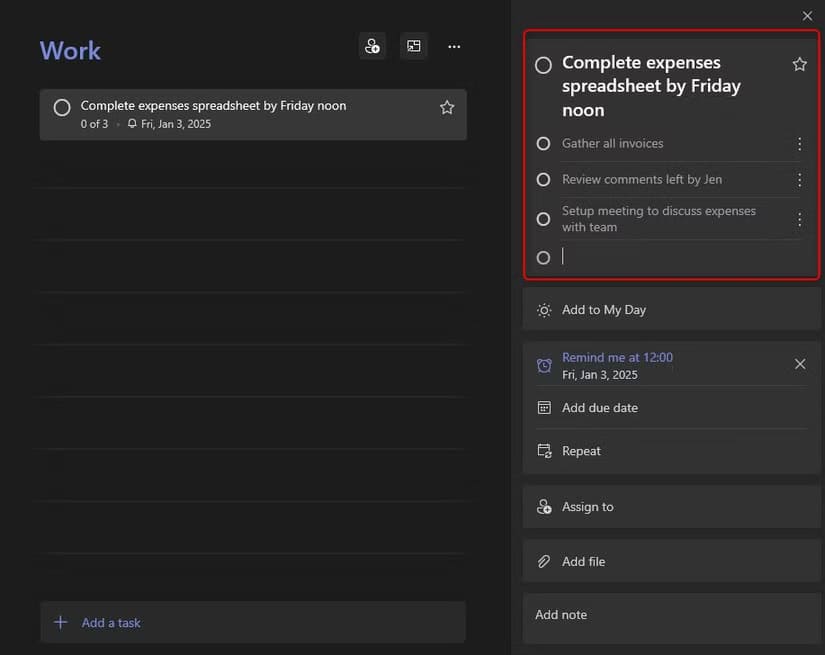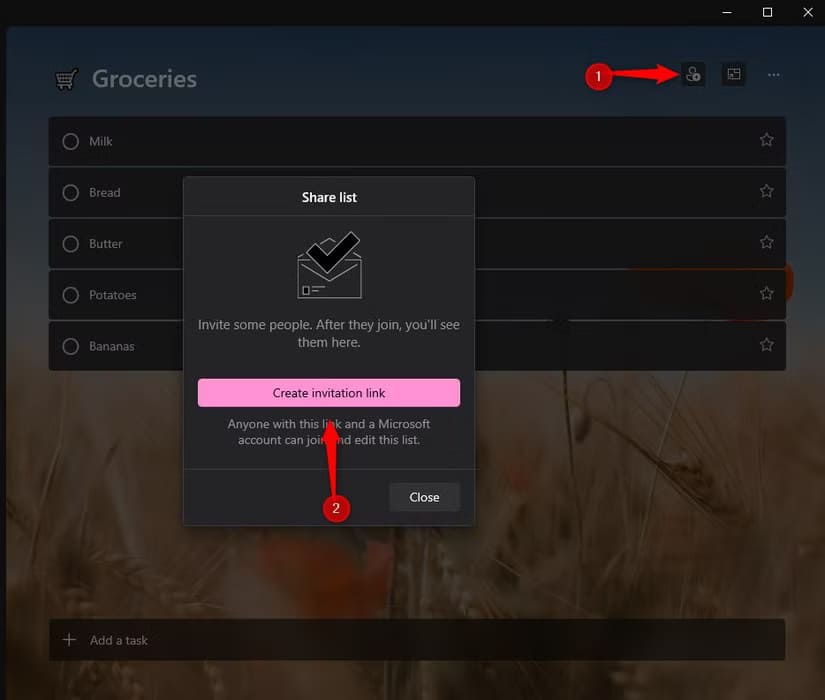أفضل طريقة لاستخدام Microsoft To Do لزيادة الإنتاجية اليومية
زيادة الإنتاجية تتطلب أدوات تنظيم فعّالة تساعدك على ترتيب أولوياتك اليومية بسهولة. تطبيق Microsoft To Do يُعتبر أحد أفضل الخيارات المتاحة لتحقيق هذا الهدف. في هذا المقال، ستتعرف على خطوات عملية لتخصيص التطبيق بما يتناسب مع احتياجاتك، وكيفية استخدامه لتوفير الوقت وتحقيق أهدافك بكفاءة. سواء كنت طالبًا أو موظفًا أو حتى صاحب عمل، ستجد النصائح التي نقدمها هنا مفيدة لتبسيط حياتك اليومية.
اكتشفت Microsoft To Do لأول مرة عندما كنت أعمل من المنزل. بدأت المهام التي لا تنتهي والمواعيد النهائية والملاحظات المجزأة تثقل كاهلي. لم تفعل قطع الورق العشوائية وجداول البيانات غير المكتملة وقوائم المراجعة الذهنية الكثير لتهدئة الفوضى.
كنت أبحث عن طريقة سهلة وبسيطة لتتبع مهامي بخلاف المفكرة، وانتهى بي الأمر إلى To Do. الآن، جربت العديد من منصات وأدوات الإنتاجية، لكنني أعود دائمًا إلى Microsoft To Do، وخاصة للقوائم. انتهى الأمر بهذه التجربة الأولية إلى التحول إلى عادة طويلة الأمد سأستمر في استخدامها.
ما هو Microsoft To Do؟
يوفر تطبيق Microsoft To Do، والذي يُختصر أحيانًا بشكل غير رسمي ولكنه معروف على نطاق واسع باسم To Do، مركزًا مركزيًا لترتيب المهام الشخصية أو المهنية. يرحب بك تخطيط بديهي بخيارات لإنشاء قوائم وتعيين تذكيرات وجدولة المهام لاحقًا وتقسيم المشاريع إلى أجزاء أكثر قابلية للهضم.
إن تفضيلي الشخصي يتضمن إقرانه بـ Outlook، الذي يقوم بمزامنة المهام عبر الأجهزة ويضمن عدم إهمال أي مهمة مهمة. يفضل العديد من المستخدمين تصميمه البسيط، الذي يذكرنا بقوائم المهام المكتوبة بخط اليد، على الرغم من أنه مدعوم بمزامنة سحابية قوية، والتي سأتناولها لاحقًا.
للوصول إلى To Do، انتقل إلى شريط البحث في Windows (أو اضغط على Windows+S) وابحث عن To Do. اضغط على Enter لفتح التطبيق. إذا طُلب منك ذلك، فقم بتسجيل الدخول إلى حساب Microsoft الخاص بك.
ملاحظة
يتطلب إعداد تطبيق To Do حساب Microsoft. يمكنك استخدام بيانات الاعتماد الموجودة لديك من Outlook.
استخدامه للمهام اليومية والتذكيرات
يبدو تطبيق Microsoft To Do أداة بسيطة للوهلة الأولى، وهو سهل الاستخدام حقًا بتصميمه البسيط. ومع ذلك، هناك الكثير من الميزات المتاحة.
تتميز ميزة “My Day” بتركيزها على النوايا اليومية. تستقبلك شاشة جديدة كل صباح، مما يساعدك على تحديد الأولويات لهذا اليوم المحدد. بالنسبة لي، هذا مهم لأنه يوضح ما يجب القيام به للمساعدة في وضع علامة على الأشياء والحفاظ على التقدم المستمر.
يمكنك أيضًا تعيين تاريخ استحقاق أو تذكير عن طريق كتابة ما يجب القيام به ومتى، وسيتولى البرنامج الأمر نيابة عنك. كشخص ينسى الأشياء باستمرار، فإن وجود تنبيهات وإشعارات موقوتة يضمن عدم تفويتي لموعد أو موعد نهائي.
أحد جوانب الحفاظ على الحافز يشمل الحيلة النفسية المتمثلة في المواعيد النهائية المفروضة ذاتيًا. إن تحديد تاريخ انتهاء تعسفي (ولكن واقعي) لمهام معينة يمنحك شعورًا خفيفًا بالإلحاح دون أن يكون مرهقًا للغاية (على الأقل بالنسبة لي، على أي حال).
يمكنك النقر على أيقونة النجمة الموجودة بجوار المهمة لوضع علامة عليها كمهمة، كما يمكنك أيضًا فرز المهام حسب الأهمية أو تاريخ الاستحقاق أو الترتيب الأبجدي أو حسب تاريخ الإنشاء:
ولكنني لا أريد تغيير الأدوات
حسنًا، قد لا تضطر إلى تغييرها تمامًا. يتكامل تطبيق To Do مع خدمات Microsoft الأخرى مثل Planner وOutlook، مما يحافظ على مزامنة كل شيء عبر منصات مختلفة. قد يفضل أولئك الذين يشعرون بالراحة مع نهج القلم والورقة في الجدولة التصميم البسيط للتطبيق. ولكن يمكنك أيضًا استكشاف الفئات المرمزة بالألوان، والمشاركة التعاونية، والإعدادات المخصصة للحصول على تجربة أكثر ملاءمة، دون أن تصبح مرهقة.
استخدام قوائم فردية لأشياء مختلفة
يفضل بعض الأشخاص الاحتفاظ بكل شيء في قائمة رئيسية واحدة، على الرغم من أنني أجد الفئات المنفصلة أكثر عملية. أفضل البدء بفئات واسعة، مثل “العمل” أو “الشخصي” أو “التعلم” أو “الأسرة“. توجد كل فئة في قائمتها الخاصة، ويمكن الوصول إليها بسهولة من اللوحة اليسرى كما هو موضح أدناه:
يمكنك أيضًا سحب أي من المهام من “يومي” إلى أي قائمة أخرى (لا تقلق، ستظل في قسم “يومي”، حيث يتم نسخها فقط).
القوائم الفرعية للمهام الفرعية
عادةً ما تنقسم قائمة “العمل” الخاصة بي إلى مهام منفصلة عندما تتضمن المهام خطوات متعددة. تعمل المهام الفرعية داخل كل عنصر من عناصر المهمة على تقسيم المهام الأوسع إلى أجزاء منفصلة صغيرة الحجم.
يحول هذا النهج الأهداف المخيفة إلى تسلسلات من الخطوات القابلة للإدارة:
نصيحة
يمكنك أيضًا تحميل أي ملفات داعمة للمساعدة في إنجاز هذه المهمة. ما عليك سوى النقر فوق “إضافة ملف” في نافذة المهمة.
تتضمن حيلة أخرى إعادة تنظيم مهامي مع تطور المواقف. في بعض الأحيان، تصل مهمة كبيرة بشكل غير متوقع إلى صندوق الوارد الخاص بي، مما يعطل الخطة الأصلية لليوم. أفتح Microsoft To Do، وأسحب العنصر الجديد إلى القائمة الصحيحة، وأحدد المواعيد النهائية الجديدة وفقًا لذلك. يتجنب هذا النهج الارتباك لأنني لا أدون ملاحظات لاصقة أو أدفن المهام في سلاسل البريد الإلكتروني.
يصبح التطبيق بمثابة مركز قيادة مركزي لجميع المسؤوليات المهنية والشخصية. يظل تقويمي مساحة منفصلة للاجتماعات والأحداث القائمة على الوقت، بينما يغطي Microsoft To Do مجال المهام والتذكيرات. يعمل كلاهما معًا، ولكل منهما غرض مميز.
شارك قوائم البقالة الخاصة بك
مؤخرًا، كان عليّ التخطيط لعيد ميلاد صديق العائلة وانتهى بي الأمر باستخدام Microsoft To Do لإنشاء قائمة. ساعدتنا القائمة جميعًا على البقاء منظمين وإنجاز كل شيء دون ازدحام محادثات المجموعة. لمشاركة قائمة، انتقل إلى القائمة وانقر على أيقونة الشخص على الجانب الأيسر من الشاشة. من هنا، يمكنك إنشاء روابط دعوة لمستخدمي Microsoft الآخرين. يمكنك القيام بنفس الشيء لأي نوع من القوائم (مثل قائمة البقالة) كما هو موضح أدناه:
مراجعة المهام المكتملة كل أسبوع
تتمثل إحدى حيل الإنتاجية المفضلة لدي في الجلوس وقضاء بعض الوقت في مراجعة جميع المهام التي تم إكمالها طوال الأسبوع والتخطيط للمهام التي أريد إنجازها في المهمة التالية. لحسن الحظ، يحتفظ Microsoft To-Do بسجل لما أنجزته، لذا يمكنك مسح القائمة المكتملة لتحديد أنماط التقدم أو الاختناقات. في المرة الأولى التي قمت فيها بذلك، أدركت أن بعض المهام تبدو وكأنها تتكرر بشكل متكرر، لذا انتهى بي الأمر بإنشاء تذكيرات متكررة.
نصيحة إضافية للإنتاجية
تتمثل استراتيجية أخرى في استخدام Microsoft To Do مع تقنيات إنتاجية أخرى، مثل حظر الوقت أو تقنية بومودورو. لا يفرض التطبيق نفسه حظر الوقت (ومع ذلك، يحتوي Windows على مؤقتات بومودورو مدمجة)، ولكنه يكمل هذه الممارسة عندما أقوم بجدولة يومي حول مهام محددة. خمسة عشر دقيقة لمهمة فرعية، واستراحة لمدة خمس دقائق، وخمس عشرة دقيقة أخرى، ثم مراجعة سريعة لقائمتي لتحديد ما أنجزته. إن هذا التآزر بين الوقت المنظم وقائمة المهام المنظمة يجعلني منضبطًا.
الوصول إلى Microsoft To Do في أي مكان
كما ذكرت سابقًا، فإن أحد الأشياء التي أحبها حقًا في تطبيق To Do هو أنه متوافق مع أنظمة تشغيل متعددة، مما يسمح بسهولة الوصول إليه. كمبيوتر محمول في المكتب المنزلي. جهاز لوحي في غرفة المعيشة. هاتف في جيبي أثناء استراحة في الهواء الطلق. أينما كنت، يمكنني الوصول إلى قوائمي في أي مكان. تتم مزامنة كل هذه الأجهزة عبر سحابة Microsoft، مما يسمح لي بالتحقق من الأشياء طوال اليوم.
لقد غير Microsoft To Do الطريقة التي أتعامل بها مع التنظيم، حيث يوفر نظامًا سلسًا وبديهيًا يتكيف مع احتياجاتي. سواء كانت مهام عمل أو أهدافًا شخصية أو مشاريع تعاونية، فإنه يحافظ على كل شيء على المسار الصحيح – حتى أتمكن من التركيز على ما يهم حقًا.
استخدام تطبيق مثل Microsoft To Do قد يبدو بسيطًا، لكن الاستفادة القصوى منه تحتاج إلى اتباع بعض الخطوات المدروسة. بفضل هذا الدليل، أصبح بإمكانك تنظيم يومك، التحكم في مهامك، وتحقيق أهدافك بكفاءة أعلى. جرب النصائح الواردة وابدأ في رحلتك نحو إنتاجية أفضل الآن.